Часто задаваемые вопросы
| Все темы | Напишите письмо | Закрыть |
Вход в систему
Ваши возможности на сайте сервиса clobus.uz
В этой статье рассказывается о возможностях, предоставляемых пользователям сервиса clobus.uz сайтом сервиса.
1. Возможности для анонимных пользователей
1.1. Начальная страница сайта
При входе на сайт сервиса https://clobus.uz пользователям, которые не вошли в сервис (не ввели свои логин и пароль) показывается начальная страница сайта сервиса:
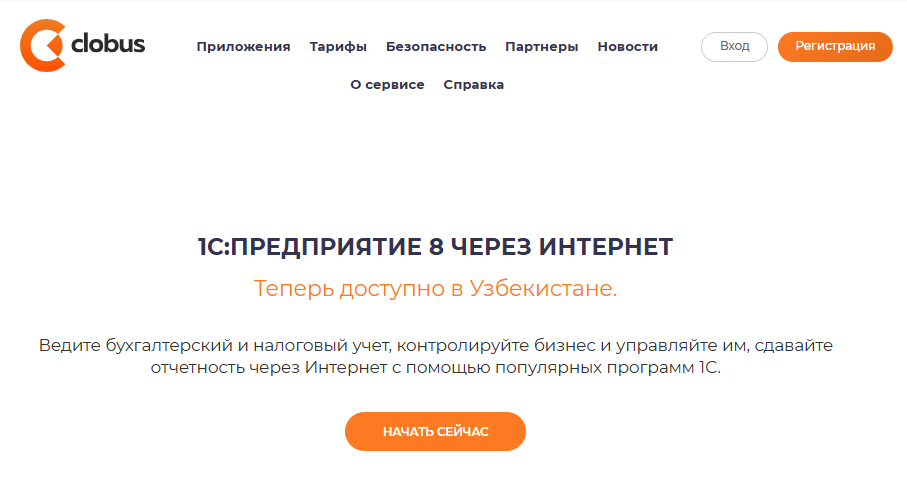
1.2. Вход в сервис
Как правило, зарегистрированный в сервисе пользователь, попав на начальную страницу сайта clobus.uz, сразу же входит на сайт. Для этого нужно:
- Ввести свои логин и пароль в предназначенные для них поля.
- Нажать кнопку ВОЙТИ.

1.3. Действия на начальной странице сайта
На начальной странице сайта пользователь может выполнить следующие действия:
| Действие | Порядок выполнения |
|---|---|
|
Выполнить вход в сервис (если пользователь зарегистрирован в сервисе) |
|
|
Зарегистрироваться в сервисе (если пользователь не был зарегистрирован в сервисе) |
|
|
Восстановить доступ к сервису (если пользователь зарегистрирован в сервисе, но забыл логин или пароль) |
|
1.4. Пункты меню сайта для анонимных пользователей
Пункты меню сайта сервиса, доступные для анонимных пользователей, позволяют ознакомиться с возможностями сервиса clobus.uz:
| Пункт меню | Описание |
|---|---|
| Приложения | Описание приложений, опубликованных в сервисе clobus.uz |
| Тарифы | Описание тарифов сервиса clobus.uz и рекомендуемые розничные цены на их использование |
| Безопасность | В этом разделе рассказывается о том, как обеспечивается сохранность ваших данных в сервисе clobus.uz |
| Партнеры | Список обслуживающих организаций clobus.uz |
| Новости | В этом разделе публикуются новости о сервисе clobus.uz |
| Отзывы | Отзывы пользователей о своей работе в сервисе clobus.uz и его использовании для решения своих задач |
| О сервисе | Краткая информация о сервисе clobus.uz |
| Справка | Справочная информация о сервисе clobus.uz, размещенных в нем приложениях и обращениях в службу поддержки. |
1.5. Поле поиска
Поле поиска позволяет по введенным ключевым словам найти сведения в опубликованных на сайте статьях (публикациях) и новостях.

1.6. Кнопка «Telegram»
Кнопка Telegram выводит панель со ссылкой на группу по вопросам, наиболее часто возникающим у пользователей сервиса.

2. Возможности для зарегистрированных пользователей
Если пользователь вошел в сервис (ввел свои логин и пароль), то для него на странице сервиса Мои приложения выводятся:
- пиктограммы приложений, доступных пользователю в сервисе;
- список последних новостей сервиса;
- ссылка
 Личный кабинет для входа в личный кабинет пользователя в сервисе;
Личный кабинет для входа в личный кабинет пользователя в сервисе; - гиперссылка Выход для выхода пользователя из сервиса.
Кроме того, выводятся (так же, как для анонимных пользователей) меню сайта.
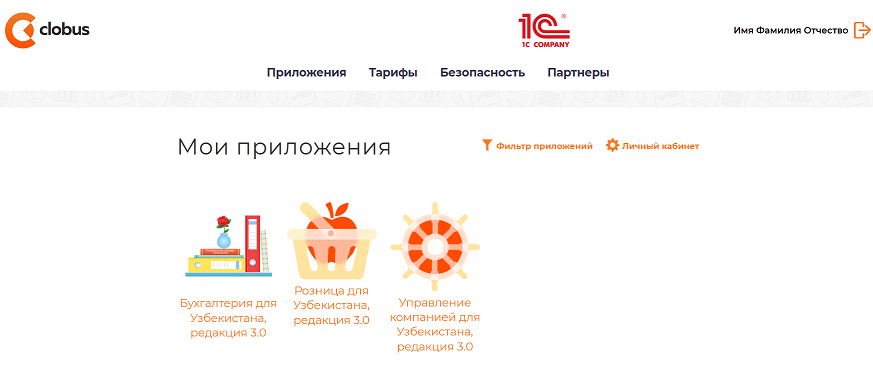
2.1. Запуск приложений и вход в личный кабинет
Как правило, после входа на страницу Мои приложения пользователь запускает приложение сервиса или входит в свой личный кабинет.
| Действие | Порядок выполнения |
|---|---|
| Запуск приложения | Щелкнуть мышью пиктограмму приложения |
| Вход в личный кабинет |
|
2.2. Пиктограммы приложений
Пиктограммы приложений на странице Мои приложения позволяют выполнить следующие действия:
| Действие | Порядок выполнения |
|---|---|
| Запустить приложение сервиса | Щелкнуть мышью пиктограмму приложения |
| Запустить демонстрационную версию приложения | Подвести указатель мыши к пиктограмме приложения и щелкнуть мышью появившуюся рядом надпись ДЕМО |
| Получить прямую ссылку для запуска приложения | Подвести указатель мыши к пиктограмме приложения и щелкнуть мышью появившийся рядом значок |
Пользователь с правами владельца абонента также может:
- добавить приложение абонента (пиктограмма Добавить приложение);
- переименовать приложение абонента.
2.3. Пункты меню
Зарегистрированным пользователям сервиса показываются следующие пункты меню:
| Пункт меню | Описание |
|---|---|
| Мои приложения | Страница сервиса Мои приложения, на которой пользователь видит список доступных ему приложений сервиса и может запускать эти приложения |
| Приложения | Перечень приложений, опубликованных в сервисе clobus.uz. При просмотре перечня приложений можно запустить приложение или демонстрационную версию приложения |
| Новости | Список новостей сервиса clobus.uz |
| Форум | Форум для пользователей сервиса clobus.uz |
| Тарифы | Описание тарифов сервиса clobus.uz и рекомендуемые розничные цены на их использование |
| Сопровождение | Справочная информация о сервисе clobus.uz, размещенных в нем приложениях и обращениях в службу поддержки. |
2.4. Вход в личный кабинет
Служебные действия в сервисе clobus.uz (например, изменение своих персональных данных или подписка на рассылку) выполняются в личном кабинете пользователя сервиса.
Пользователь может перейти с сайта сервиса в свой личный кабинет:
- нажав ссылку
 Личный кабинет на странице сайта Мои приложения;
Личный кабинет на странице сайта Мои приложения; -
или гиперссылку Личный кабинет в заголовке страницы сайта:

Возможности пользователя в личном кабинете зависят от роли пользователя по отношению к абоненту сервиса:
- Возможности в личном кабинете для обычного пользователя абонента;
- Возможности в личном кабинете для администратора абонента;
- Возможности в личном кабинете для владельца абонента.
2.5. Просмотр новостей сервиса
Заголовки последних новостей сервиса clobus.uz выводятся на странице сервиса Новости:
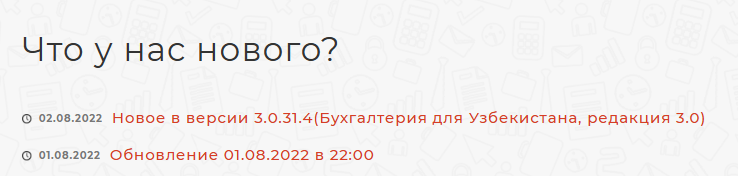
Список новостей можно вывести, выбрав в меню сайта пункт Новости.
Щелкнув мышью заголовок новости, можно просмотреть текст новости.
2.6. Переход на форум сервиса
В сервисе clobus.uz развернут форум для общения пользователей сервиса с другом и с представителями провайдера по вопросам функционирования сервиса и прикладных решений.
Для перехода на форум выберите пункт меню Форум в меню сайта сервиса.
Доступ к форуму предоставляется следующим образом:
| Раздел форума | Право доступа в раздел имеется |
|---|---|
| Вопросы по сервису | У всех зарегистрированных пользователей сервиса |
| По приложению сервиса | У пользователей, имеющих право на запуск или запуск и администрирование такого приложения |
3. Справочная система сайта
На сайте сервиса clobus.uz имеется справочная система, состоящая из статей (публикаций) по различным вопросам работы с сервисом и его приложениями. Справочная система доступна всем пользователям, как зарегистрированным, так и анонимным.
Для просмотра справочной системы:
- Выберите в меню сайта clobus.uz пункт Справка;
-
Выберите пункт меню, соответствующий интересующей вас тематике.

-
На выведенной странице щелкните мышью нужный вам пункт.
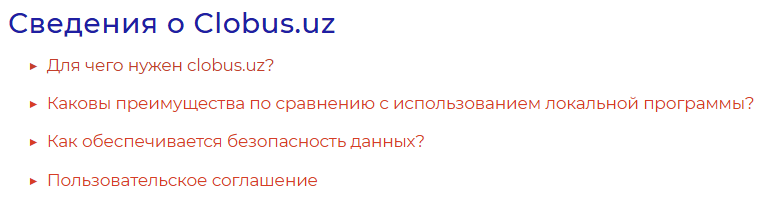
-
Под выбранным вами пунктом откроется краткое разъяснение.
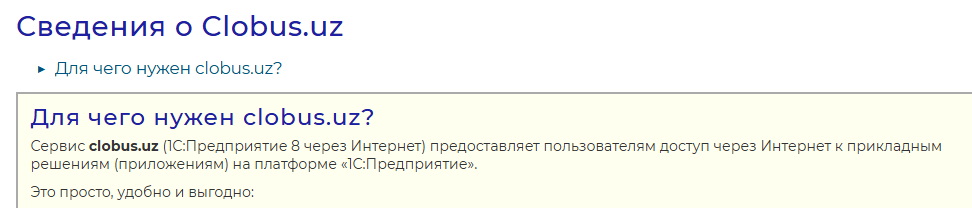
- Если краткого разъяснения недостаточно, нажмите мышью гиперссылку в выведенном разъяснении. Будет выведена статья справочной системы по выбранному вами вопросу.
- Вы можете переходить к другим статьям справочной системы, нажимая мышью содержащиеся в тексте статей гиперссылки.
-
В конце каждой статьи справочной системы имеется перечень ссылок под заголовком См. также:

В нем даны ссылки на статьи справочной системы, содержание которых связано с просматриваемой вами статьей.
-
-
Нужную статью (публикацию) справочной системы можно найти также поиском по ключевым словам:

Справочная система сайта clobus.uz описывает работу пользователей с сервисом clobus.uz и особенности работы с приложениями в сервисе. Она не является заменой документации и методических материалов по размещенным в сервисе приложениям.





 Ваше приложение готовится к использованию. Пожалуйста, подождите.
Ваше приложение готовится к использованию. Пожалуйста, подождите.